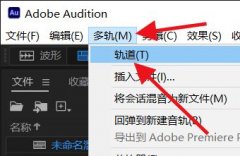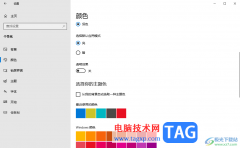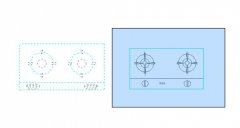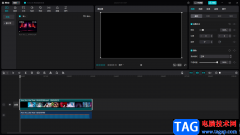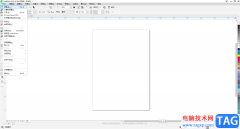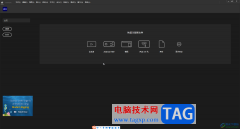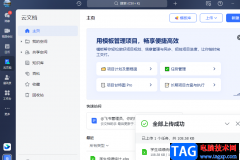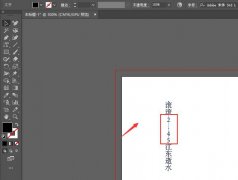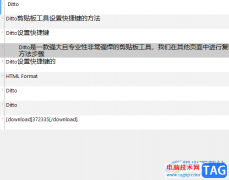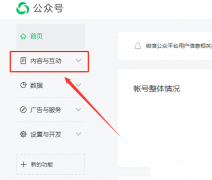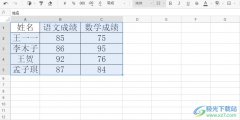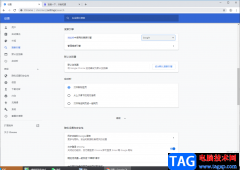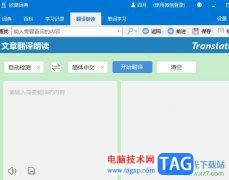希沃白板5中可以进行思维导图的制作,我们会将需要制作的内容通过思维导图的样式展示出来,那么就可以直接使用思维导图工具进行编辑即可,在插入的思维导图中可以自定义布局样式以及结构样式,还可以更改主题框的颜色等参数,并且我们可以对制作好的思维导图进行节点顺序的设置,以及可以添加图片、音视频等内容到指定的主题框中,以及可以设置主题框之间的联系内容,下方是关于如何使用希沃白板5制作思维导图的具体操作方法,如果你需要的情况下可以看看方法教程,希望对大家有所帮助。
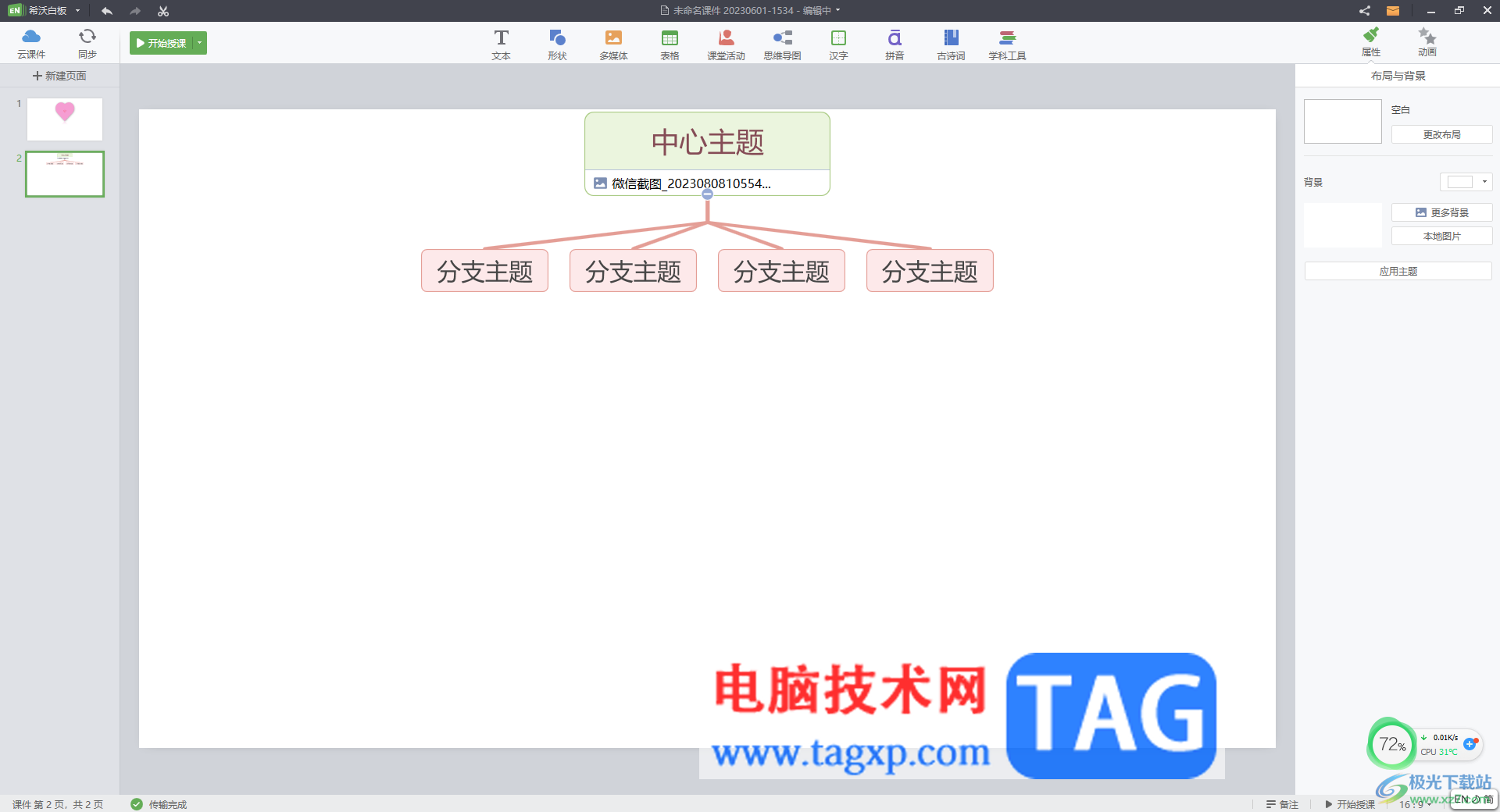
方法步骤
1.首先,我们需要将希沃白板5点击打开进入到制作课件的窗口,在页面顶部的位置将【思维导图】点击一下,选择自己喜欢的一个导图样式插入。
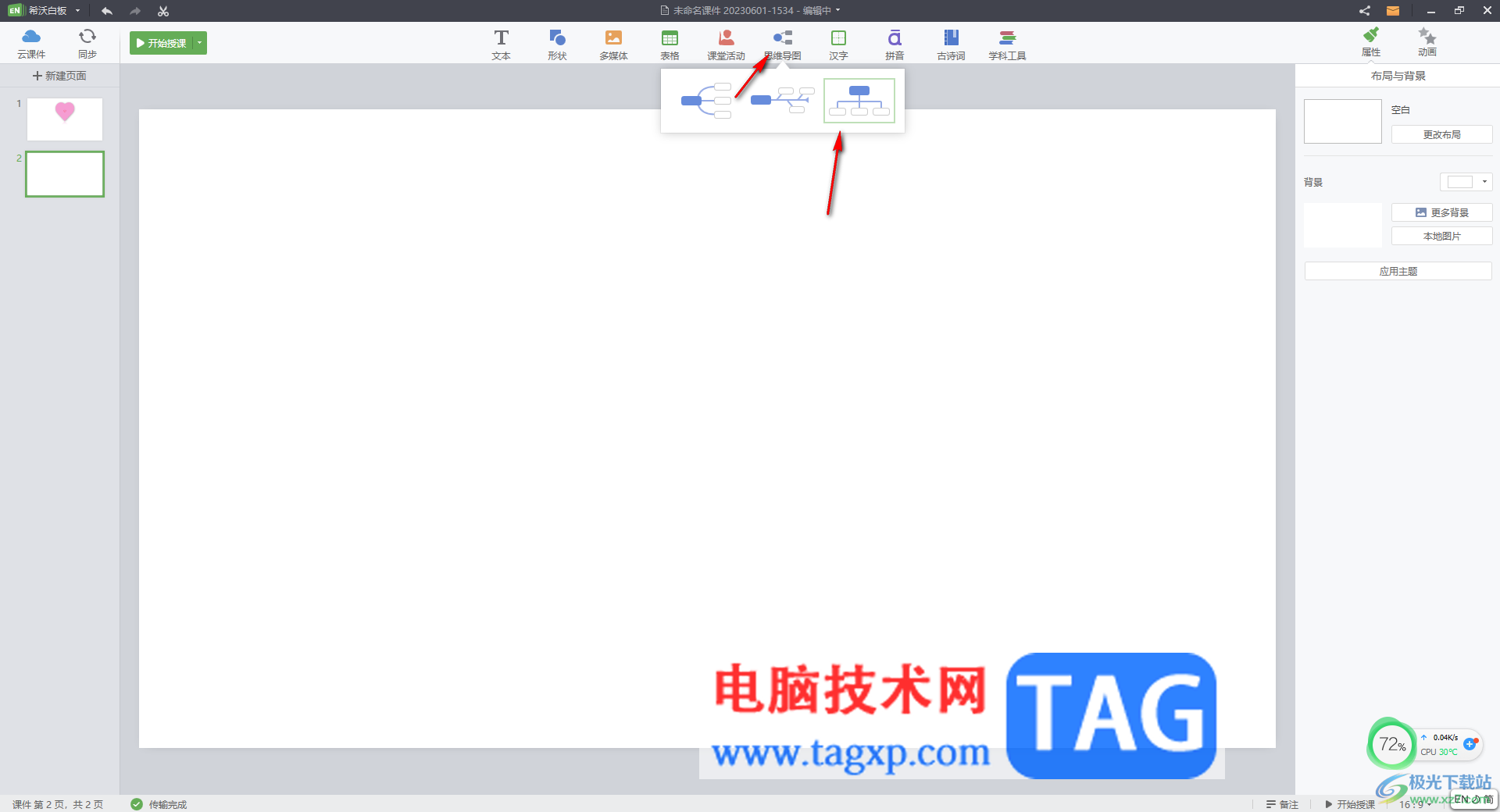
2.这时,我们插入到页面中的思维导图可以输入自己需要的内容进去。
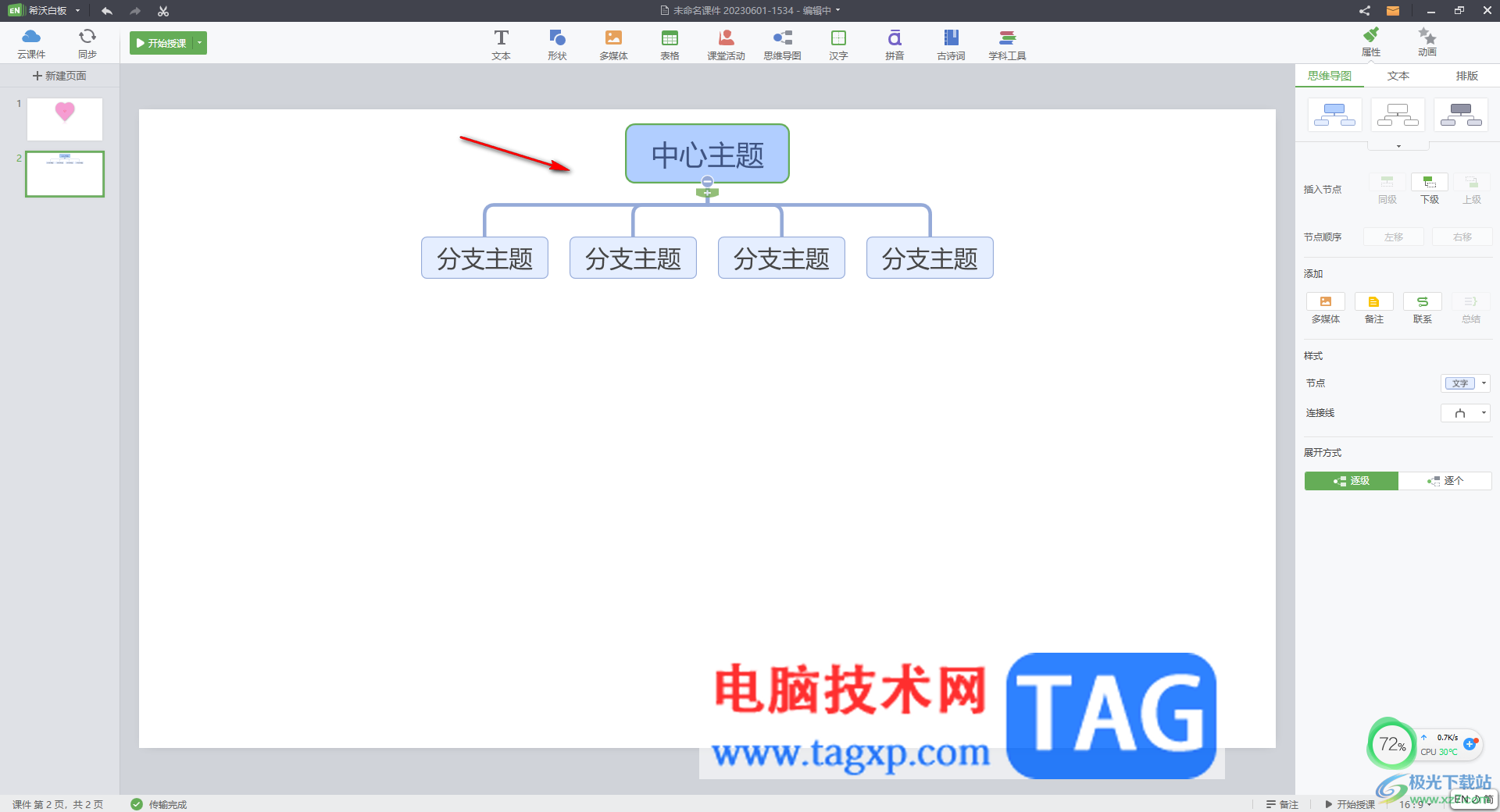
3.在右侧的窗口中,在思维导图窗格下,你可以选择其中自己喜欢的主题颜色为思维导图填充。
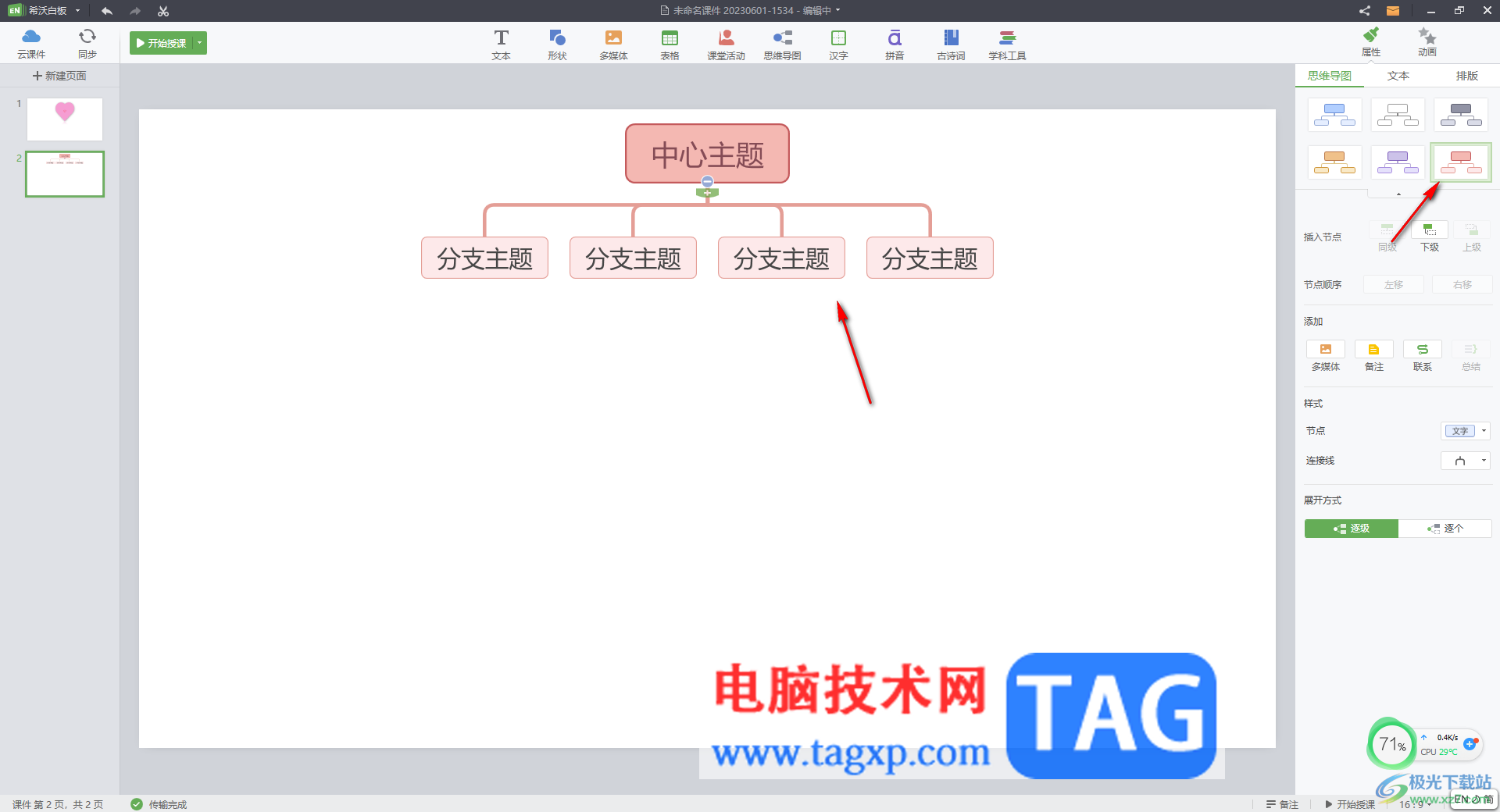
4.你可以点击【多媒体】选项,在打开的本地文件夹中,添加自己需要的图片、音频或者是视频等内容到主题框中,如图所示。
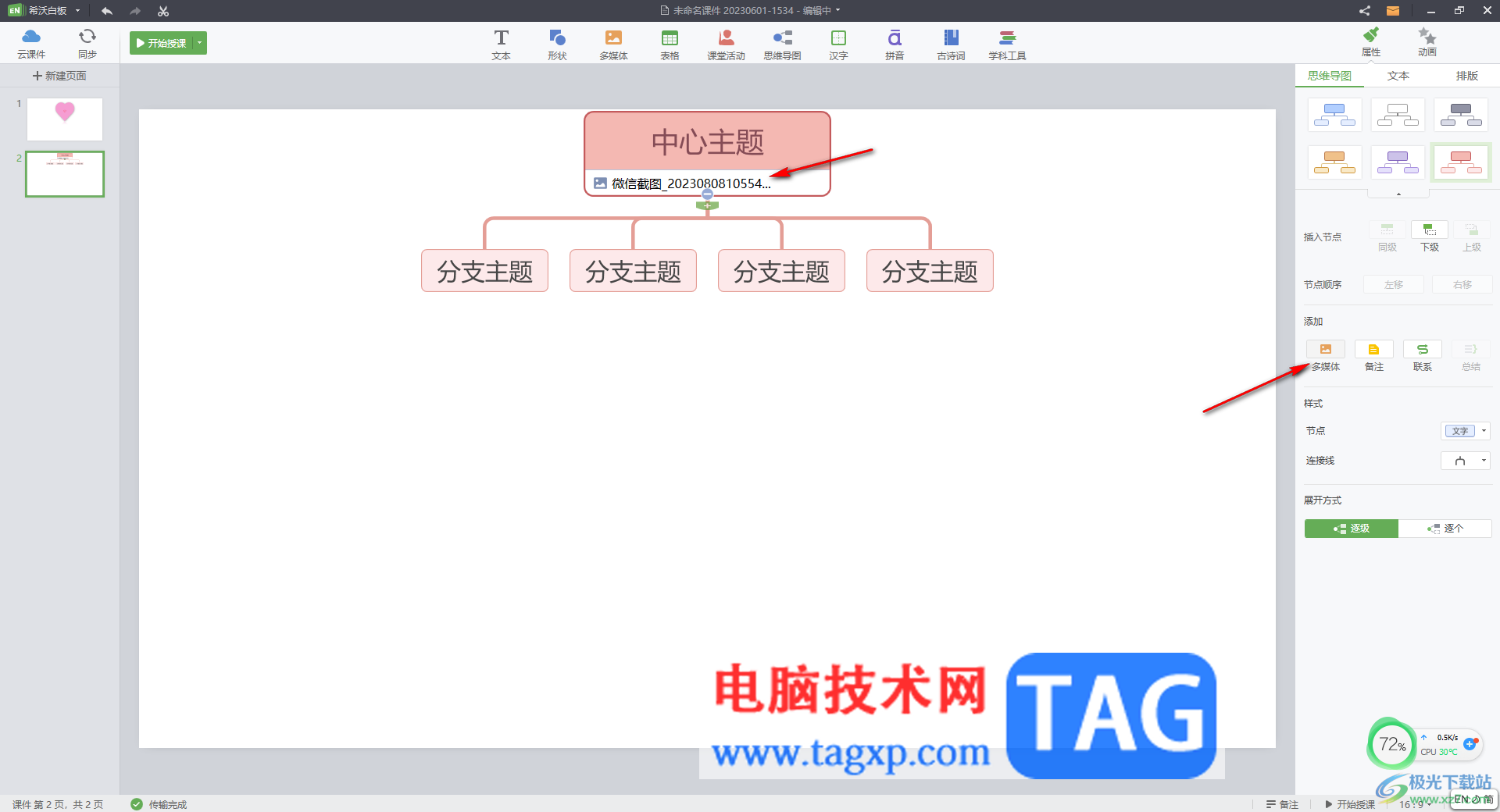
5.并且你也可以将右侧的【节点】后面的下拉按钮,为选中的主题框改变一个颜色,以及还可以设置一下连接线的样式。
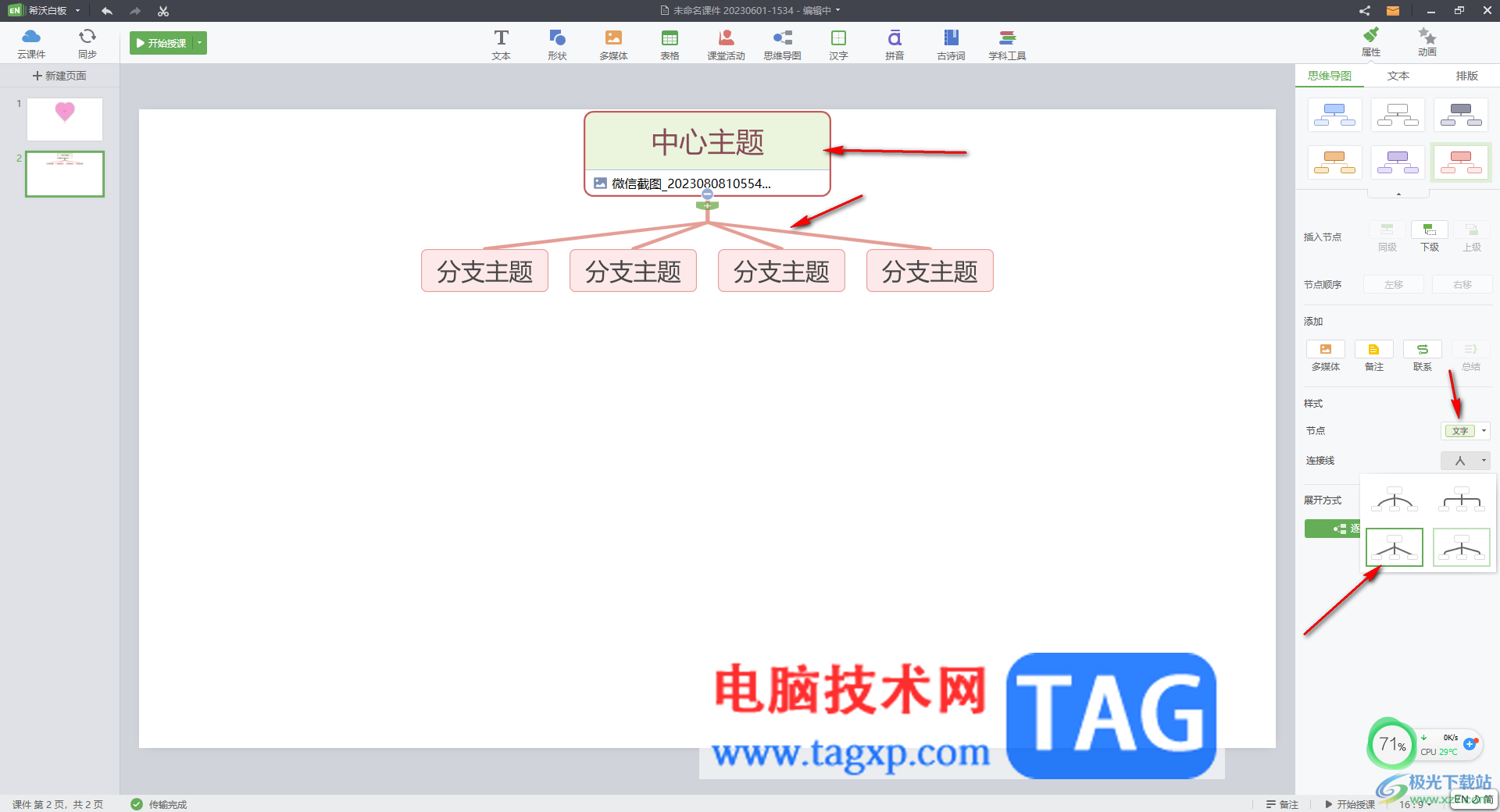
6.你可以选择排在播放的时候,思维导图展示的方式,之后点击左上角的开始授课按钮进行播放演示即可。
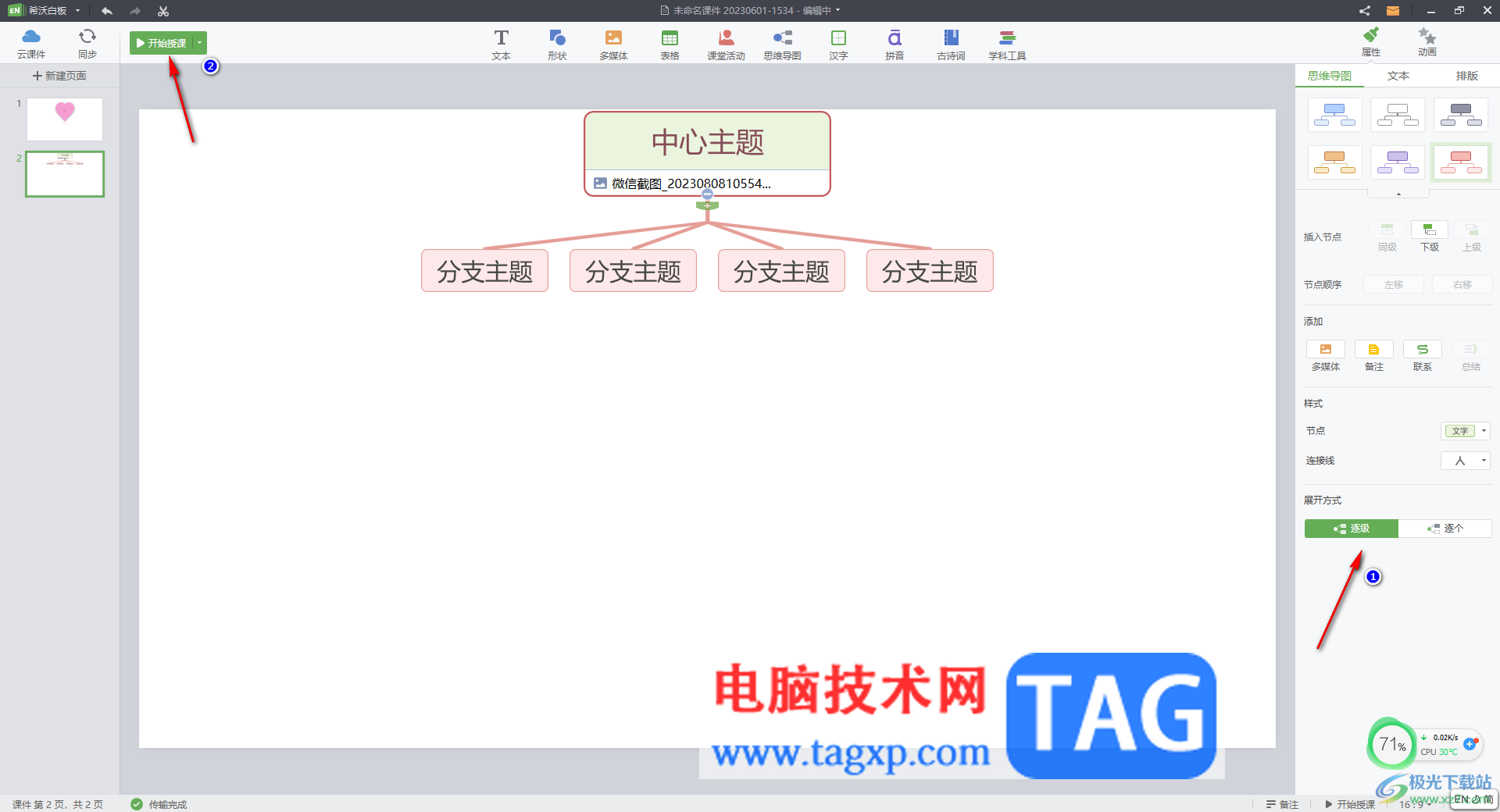
以上就是关于如何使用希沃白板5制作思维导图的具体操作方法,我们在使用这款软件的过程中,会需要进行思维导图的制作,将一些备课内容制作成思维导图更加的直观和方便自己查看,制作方法十分的简单,感兴趣的话可以试试。